Daptar eusi
Pamaké ngalaman masalah nalika nga-renew panganteur Wi-Fi dina Windows. Nalika nyobian nganggo paréntah ipconfig dina Komando Prompt, aranjeunna nampi paréntah ieu nyarios " aya kasalahan nalika ngaleupaskeun antarmuka Ethernet" . Kasalahan ieu utamana dibarengan ku dua deui ajakan nu teu dipikahayang kawas " teu bisa ngahubungan server DHCP Anjeun " atawa " sistem teu bisa manggihan file nu ditangtukeun ".
Aya sababaraha alesan husus pikeun kasalahan ieu lumangsung dina PC Windows Anjeun. Kasalahan nu paling umum nu bisa ngabalukarkeun kasalahan ieu dibéréndélkeun di handap.
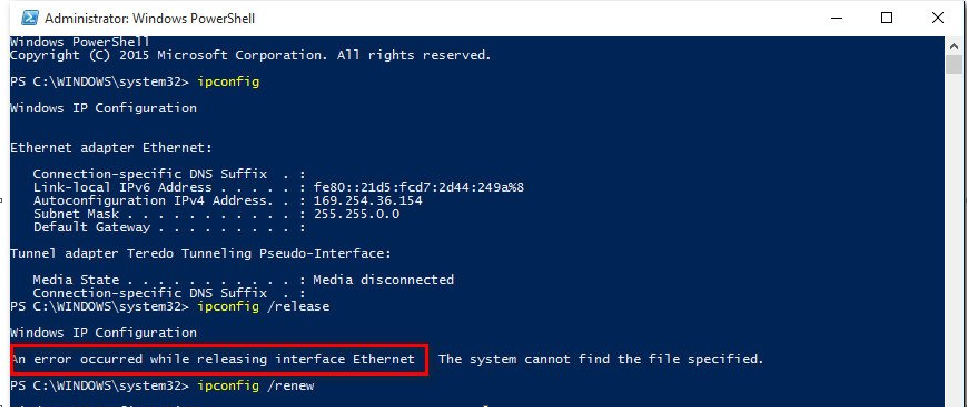
Naon alesan umum di balik Kasalahan Anu Kajadian Nalika Nganyarkeun Antarmuka Kasalahan?
- Inkonsistensi TCP/IP – Ieu masalah umum dina kalolobaan kasus nalika pamaké nyanghareupan kasalahan ieu nalika ngabaru Wi-Fi. Utamana ieu lumangsung alatan mismanagement dina cache IP / TCP data samentara, nu lain kaulinan anak urang mupus dina cara konvensional. Pikeun hasil nu pangsaena dina skenario kitu, Anjeun kudu ngalakukeun reset Winsock pikeun ngajalankeun deui paréntah ipconfig.
- DHCP Client Service ditumpurkeun – Masalah ieu bisa lumangsung alatan reset manual nu dilakukeun ku hiji pamaké atawa salaku hasil tina scan optimasi pihak katilu. Anjeun tiasa ngabéréskeun kasalahan téknis ieu ku cara ngaktipkeun deui antarmuka klien DHCP sareng ngarobih jinis ngamimitian anu aya ngaliwatan tab Services .
- Inconsistency Network -Deducing the reports of pamaké ngalamanwijaksana pikeun ngalereskeun kasalahan.
Ieu sanés élmu rokét, sareng kalayan dukungan téknologi anu sederhana sareng merenah tina potongan ieu, anjeun tiasa nga-renew ethernet atanapi Wi-Fi tanpa ngaluarkeun artos.
masalahna, kapanggih yén mindeng diwangun-di konfigurasi firewall of router Anjeun atawa sababaraha file sistem ruksak pakait. Anjeun tiasa ngareset router anjeun ka setélan pabrik pikeun ngalereskeun masalah. - System File Inconsistency – Upami sababaraha file sistem anjeun dianggo nalika OS kedah ngajalankeun paréntah terminal tapi kapangaruhan ku sistem. file korupsi, Anjeun bisa sapatemon masalah ieu. Nanging, pamasangan atanapi pamasangan perbaikan anu bersih kedah nga-refresh sadaya file windows sareng ngarengsekeun masalahna.
Ayeuna, anjeun terang yén pikeun unggal kasalahan sareng kasalahan, aya solusi anu saderhana. Janten, hayu urang bahas metode pikeun ngalereskeun "kajadian kasalahan nalika nganyahokeun masalah antarmuka".
#Solusi 1: Ngalaksanakeun Reset WinSock
Numutkeun laporan pangguna anu penting, data TCP/IP anu goréng. micu inconsistency jaringan sarta ngakibatkeun nampilkeun pesen kasalahan misalna dina ajakan paréntah atawa PowerShell.
Konfirmasi ti pamaké Windows saméméhna kapangaruhan nangtukeun solusi dasar masalah ieu salaku WinSock Reset. Ayeuna, anjeun tiasa mikir ngeunaan kumaha cara ngalakukeun Reset Winsock? Léngkah-léngkahna sacara sistematis dibéréndélkeun di handap ku kituna anjeun tiasa sacara gampil ngalakukeun solusi sorangan.
Pikeun ngareset router sacara manual sareng ngalakukeun Reset WinSock, tuturkeun léngkah-léngkah anu luyu dina paréntah ajakan:
Lengkah 1. Pencét Konci Windows + R pikeun muka kotak dialog Run . Tipe 'cmd' teras pencét Ctrl + Shift + Enter di jero kotak téks pikeun muka ajakan CMD. Lamun ditanya ku User Account Control (UAC) , klik Leres pikeun masihan aksés salaku admin.

Lengkah 2. Di jero command prompt , anjeun kedah ngajalankeun paréntah di handap ieu sareng pencét ENTER saatos unggal pesenan pikeun ngareset data TCP/IP anjeun sareng ngabéréskeun kasalahan nalika ngadegkeun deui antarmuka Wi-Fi.

nbstat -R
nbstat -RR
netsh int reset sadayana
netsh int IP reset
netsh winsock reset
Lengkah 3 . Saatos ngajalankeun sadaya paréntah, tutup ajakan CMD sareng cabut kabel router anjeun tina sumber listrik sacara manual. Antosan kanggo ngosongkeun énérgi tina kapasitor samenit atanapi langkung.
Lengkah 4 . Sambungkeun deui router ka sumber kakuatan sarta antosan nepi ka sambungan jaringan internét stabil dijieun pikeun meunangkeun deui aksés anjeun kana paréntah ipconfig.
Tempo_ogé: Kumaha Nyambungkeun ka LAX WiFiAnjeun bisa jadi nyanghareupan masalah sarupa anu lumangsung saméméhna sanajan geus réngsé solusi 1. Sambungkeun ka sambungan internét sareng pariksa naha masalahna parantos direngsekeun atanapi henteu. Turutan metodeu ieu upami ieu henteu ngabantosan masalah.
#Solution 2: Jalankeun Network Adapter Troubleshooter (Windows 10 Only)
Ku jalankeun Network Adapter Troubleshooter sareng nerapkeun perbaikan anu disarankeun, anjeun tiasa ngabéréskeun masalahna. Upami masalahna disababkeun ku Wi-Fi atanapi Ethernet, anjeun tiasa gancang ngalereskeun étaMasalahna ku nuturkeun léngkah-léngkahna.
Lengkah 1. Pencét Konci Windows + R pikeun muka kotak dialog Run . Dina jero kotak téks, anjeun kudu ngetik 'ms-settings:troubleshoot' terus pencét Enter pikeun asup kana tab Troubleshoot tina aplikasi Setélan. 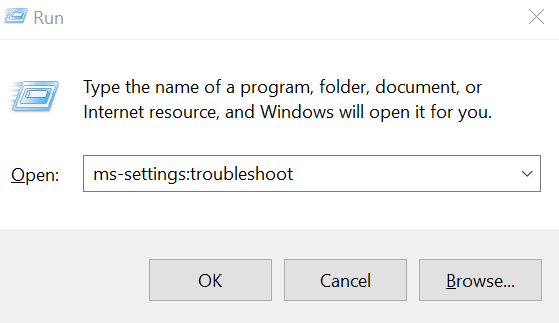
Lengkah 2. Sanggeus tab Troubleshoot muka, pindah ka sisi katuhu jeung gulung ka handap ka bagian Teangan jeung ngalereskeun masalah sejenna. Teras, klik dina Network Adapter terus jalankeun troubleshooter tina ménu anu bakal muncul pas ngajalankeun troubleshooter. 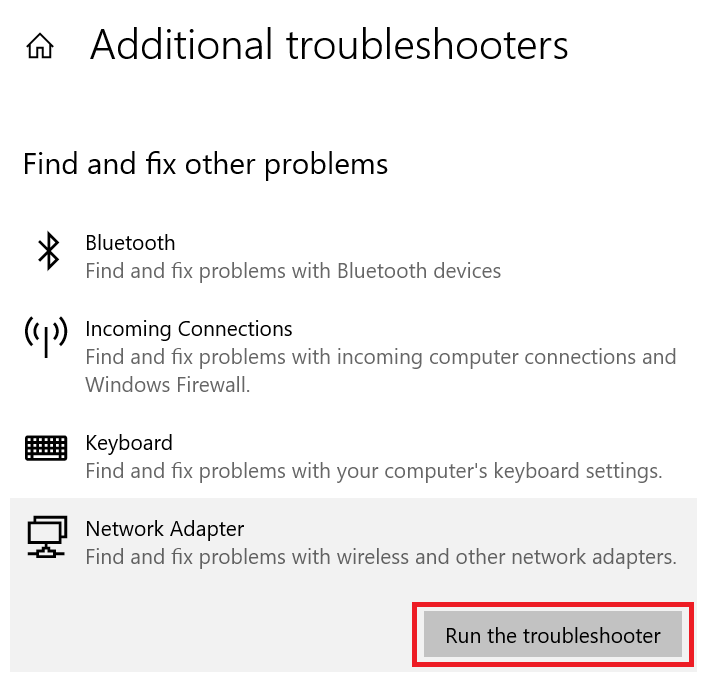
Lengkah 3. Ti di handap ieu menu , Anjeun kudu milih sambungan jaringan nu Anjeun aktip ngagunakeun jeung nu Anjeun keur nyanghareupan masalah dina pembaharuan interface nu. Upami anjeun teu yakin ngeunaan adaptor jaringan, teras pilih Sadaya adaptor jaringan . Dina kasus Wi-Fi, anjeun tiasa milih tina ménu. 
Lengkah 4. Antosan dugi scanna jalan sadayana.
Lengkah 5. Sakali scan rengse, lamun kasalahan dideteksi, klik tombol Larapkeun pikeun ngalereskeun (lamun perlu).
Lengkah 6 . Saatos ngungkulan masalah réngsé, balikan deui sistem sareng perhatikeun upami kasalahanna parantos direngsekeun.
Upami anjeun ngabalikan deui komputer, cobian ngaksés Konfigurasi IP , sareng nyanghareupan masalah Wi-Fi antarmuka anu sami. , teras teraskeun sareng solusi salajengna.
#Solusi 3: Ngamutahirkeun Adaptor Jaringan anjeunSupir
Kasalahan henteu tiasa ngahubungi server DHCP anjeun atanapi kasalahan anu aya hubunganana dina sababaraha kasus aya hubunganana sareng vérsi supir adaptor anu luntur anu parantos direlokasi tina konfigurasi Windows anu langkung lami. alat. Contona, ieu biasana balukar tina pamutahiran ti Windows 7 atawa Windows 8.1 ka Windows 10.
Aya versi sawaréh teu cocog tina adaptor jaringan nu Anjeun pake bisa ngakibatkeun hiji kasalahan dina renewing panganteur ethernet . Ku ngamutahirkeun adaptor ayeuna nganggo Manajer Alat, anjeun tiasa ngabéréskeun masalahna.
Lengkah 1. Pencét Konci Windows + R pikeun pop up a Run kotak dialog. Salajengna, ngetik 'devmgmt.msc' di jero kotak téks. Ayeuna, pencét Enter pikeun muka Device Manager dina PC Anjeun . 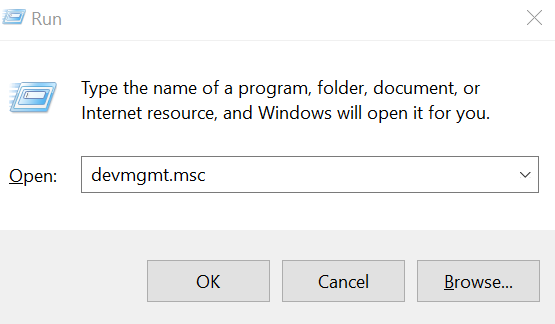
Lengkah 2. Ayeuna anjeun aya di jero Device Manager. Kahiji, teangan ka handap ka Network adapters pilihan jeung pilih menu turun-handap nu patali jeung eta. Teras, klik katuhu dina adaptor jaringan Wireless/Ethernet anjeun teras klik Update Supir tina menu setelan. 
Lengkah 3. Ayeuna anjeun kedah milih Teangan Otomatis kanggo parangkat lunak supir anu diropéa .Ieu bakal ngamimitian milarian versi supir anu diropéa kalayan bantosan sambungan internét. 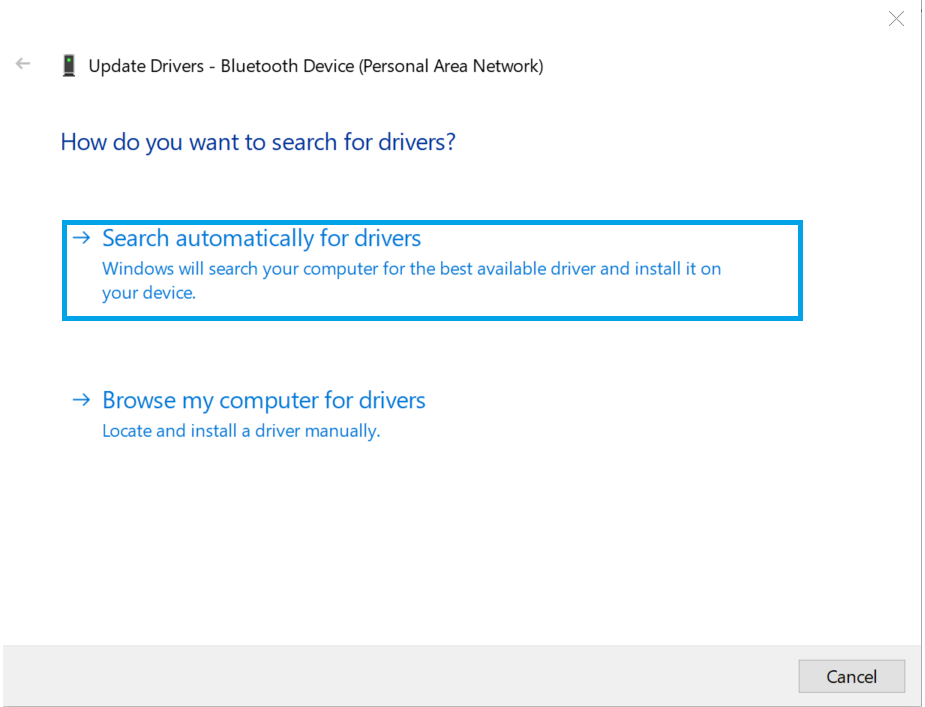
Lengkah 4. Dina idéntifikasi otomatis update supir, turutan lengkah dina layar pikeun masang apdet nabalikan deui komputer atawa laptop. Teras cobian deui konfigurasi IP sareng pariksa naha masalahna masih aya.
Upami anjeun ningali deui kasalahan anu sami, anjeun tiasa nuturkeun solusi ieu pikeun ngabenerkeun masalahna.
#Solution 4: Aktipkeun Ladénan Klién DHCP
Alesan sanésna anjeun tiasa macét sareng "kajadian kasalahan nalika nganyarankeun internét internét" atanapi "teu tiasa ngahubungi server DHCP anjeun " kasalahan nyaéta jasa klien DHCP anu ditumpurkeun dina. komputer Anjeun.
Ieu bisa hasil tina campur manual atawa optimasi scan pihak katilu dina komputer Anjeun, sakumaha disebutkeun dina awal. Anjeun tiasa ngalereskeun ieu ku cara ngarobih jinis ngamimitian ku cara ngaksés alat Layanan sareng nganyarankeun ladénan klien DHCP.
Turutan léngkah-léngkah anu dipasihkeun di handap:
Lengkah 1. Pencét Konci Windows + R pikeun pop up kotak dialog Run. Ayeuna, ketik 'services.msc' di jero kotak terus pencét OK pikeun asup kana layar Services . Catetan: Upami anjeun dipenta ku layar UAC (User Account Control) , klik Leres pikeun masihan aksés admin. 
Lengkah 2. Gulung ka handap ka DHCP client pilihan dina layar services .
Lengkah 3. Jieun a-klik katuhu tur pilih pilihan Properties tina menu turun-handap. 
Lengkah 4 . Pindah ka menu General dina bagian Properties sareng robih jinis ngamimitian janten Otomatis nganggo drop-handap daptar. 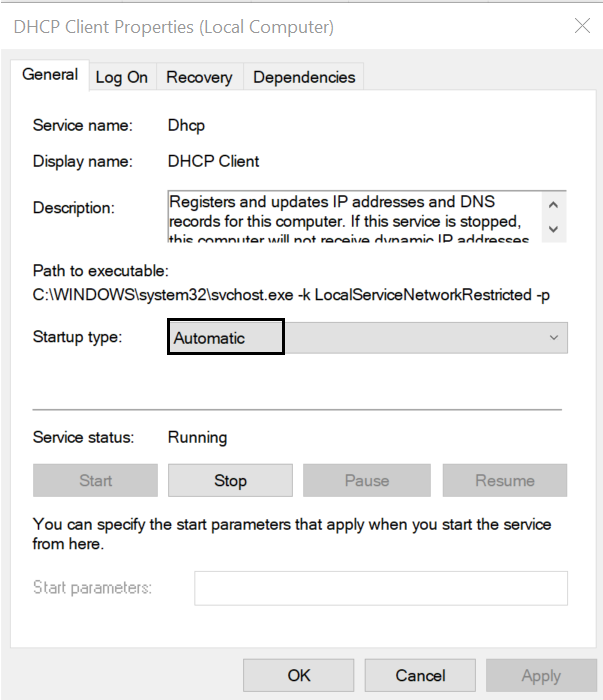
Lengkah 5. Sanggeus ngarobah tipe ngamimitian standar, pilih mimiti aktip dina layanan nu langsung tur pilih Larapkeun sangkan eta permanén .
Lengkah 6 . Malikan deui léngkah-léngkah pikeun ningali naha kasalahanna ngulang deui atanapi henteu.
Aya kamungkinan luhur masalahna direngsekeun saatos ieu. Upami anjeun teu tiasa nyambung ka sambungan internét saatos ieu, anjeun tiasa ngalakukeun Reset Network atanapi ngareset router. Teras, léngkah-léngkah dina operasi salajengna tiasa dilakukeun pikeun ngalereskeun masalah éta.
#Solusi 5: Ngareset Router
Bisa aya masalah sanés dina pembaruan ipconfig, sakumaha laporan nyebar ti pangguna nyarios. . Inconsistency dina jaringan bisa jadi masalah tambahan nu teu bisa direngsekeun saukur ku reset WinSock atawa reboot router.
Aya dua cara. Mimiti ngajalankeun paréntah netsh int IP reset dina CMD; ieu bakal nulungan anjeun mariksa lamun ipconfig renews atawa sacara manual ngareset router kana konfigurasi awal na. Ngareset router sacara manual bakal nyababkeun leungitna input sareng data cache; Anjeun kedah ngonpigurasikeun deui router ti mimiti.
Tapi, para pamaké nyarankeun yén ieu mangrupikeun solusi permanén pikeun masalah " error occurred while renewing interface " dina komputer atawa laptop.
Hayu urang tingali cara alternatif pikeun ngareset sareng nyabut sadaya adaptor jaringan pikeun nyaimbangkeun sambungan daérah lokal anjeun. Catetan: Sateuacannangalakukeun reset jaringan, cabut panyambungna router anjeun sarta tetep kawas éta pikeun menit lajeng sambungkeun deui pikeun ngalakukeun léngkah di handap ieu.
Lengkah 1. Pindah ka Setélan menu, pilih Jaringan & amp; Internét , klik Status. 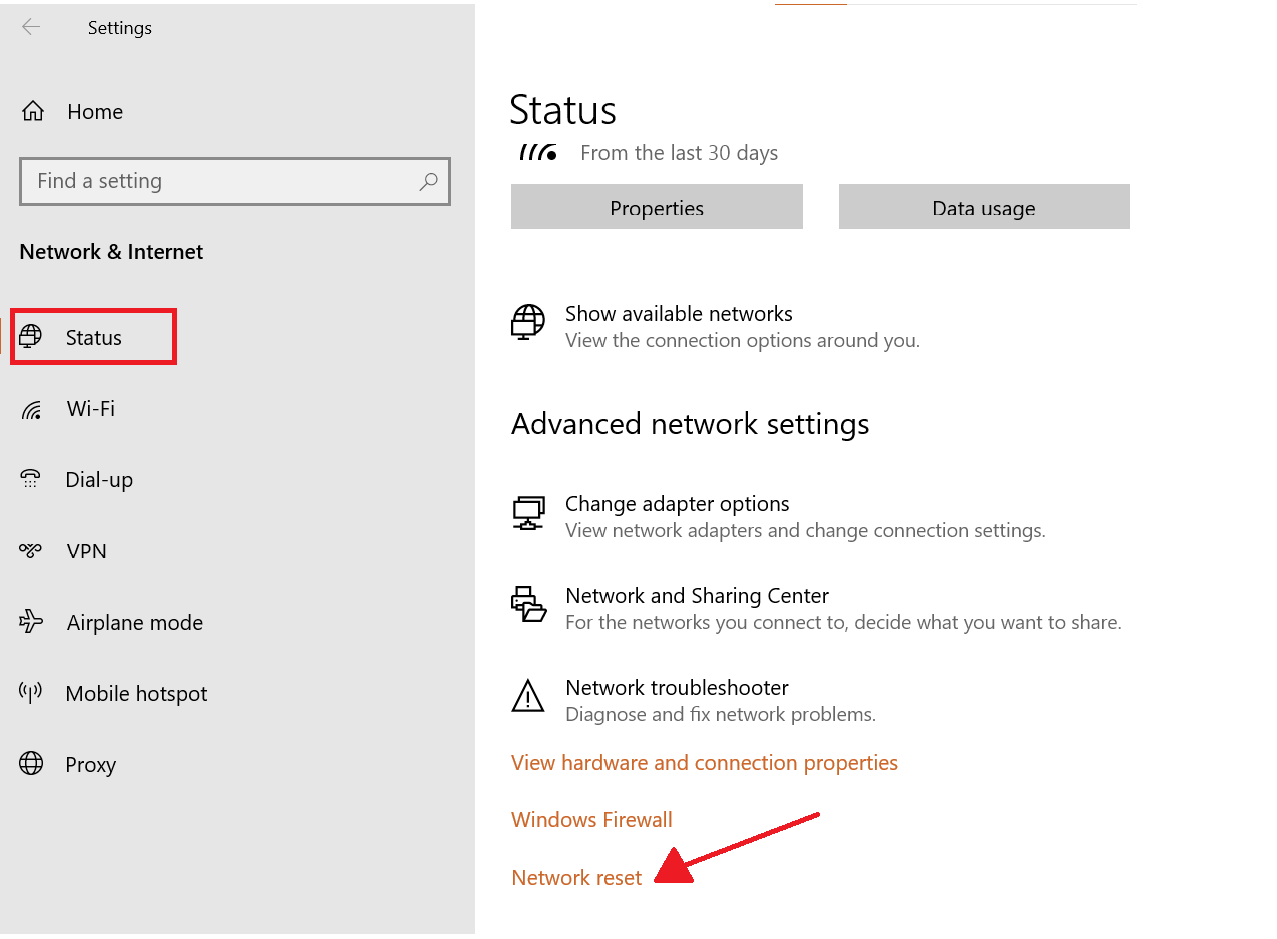
Lengkah 2. Ayeuna, klik Network reset , teras Reset ayeuna sarta tungtungna klik Leres pikeun ngonfirmasi.
Léngkah-léngkah Reset Router Anjeun (Sacara Manual)
Bisi masalah tetep , Anjeun kudu ngalakukeun reset manual router Anjeun. Aya konsékuansi tina leungit data cache, sarta anjeun kudu renew konfigurasi sambungan wewengkon lokal sarta install deui router dina komputer Anjeun.
Nalika anjeun geus siap pikeun nungkulan konsékuansi, Anjeun bisa nuturkeun hiji hambalan ka reset router anjeun sacara manual.
Lengkah 1 . Aya tombol Reset tukangeun hardware router, sakumaha ayana dina gambar di handap ieu. Pencét tombol reset ngan saukur 10 detik nepi ka LED kedip-kedip. 
Saparantos prosedur reset dimimitian, antosan sambungan internét tiasa didamel deui atanapi laksanakeun deui PPPoE. sambungan manual lamun diperlukeun.
Ku ngajalankeun netsh reset Winsock jeung reset pabrik manual router Anjeun, Anjeun bisa ngaharepkeun kasalahan ieu direngsekeun jeung nyoba ngakses ipconfig renew paréntah pikeun renew panganteur Wi-Fi dina komputer atawa laptop Anjeun. Upami anjeun masih nampi " teu tiasa ngahubungi server DHCP anjeunkasalahan atanapi kasalahan anu aya hubunganana", cobian solusi salajengna
Tempo_ogé: Sadaya nu Anjeun Kudu Apal Ngeunaan Smart Microwave Wifi#Solution 6: Repair Install or Clean Install
Dina skenario kasus anu terakhir, upami teu aya solusi anu ngabéréskeun komputer anjeun atanapi Masalah laptop ngeunaan sambungan jaringan, anjeun kedah nyobian reset lengkep sadaya komponén windows. Salaku conto, sababaraha file anu rusak dina OS anjeun tiasa ngabatesan paréntah terminal. Saatos file direset, operasi tiasa dilaksanakeun.
Pikeun ngareset unggal komponén Windows, paké metode pamasangan bersih atanapi parobihan pamasangan atanapi pamasangan bersih sapertos anu disebatkeun di handap ieu dina titik-titik ieu.
Kumaha Reset Unggal komponén Dina Windows?
- Pasang Beresih – Pamakéan pamasangan bersih pikeun ngareset sakabéh payil OS Windows anjeun nyaéta cara anu gampang. Anjeun teu ngabutuhkeun média pamasangan anu cocog. Gantina, paké ménu pamasangan Windows anjeun pikeun ngamimitian prosésna. Nanging, aya kalemahan sabab prosés ieu bakal ngahapus sadaya data anjeun tina drive OS iwal anjeun nyadangkeun.
- Perbaikan Pasang – Prosés ieu dianggap pikaboseneun, tapi nguntungkeun sabab anjeun moal leungit data tina drive Anjeun. Nanging, anjeun kedah nganggo supir pamasangan anu cocog pikeun sistem anjeun.
Kacindekan
Aya sababaraha setélan anu sayogi dina Windows anjeun pikeun ngabéréskeun masalah sambungan internét atanapi server DNS. Sadaya anu anjeun kedah laksanakeun nyaéta pariksa solusi di luhur sareng nerapkeunana


